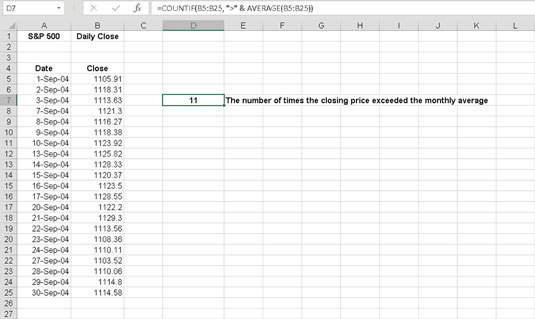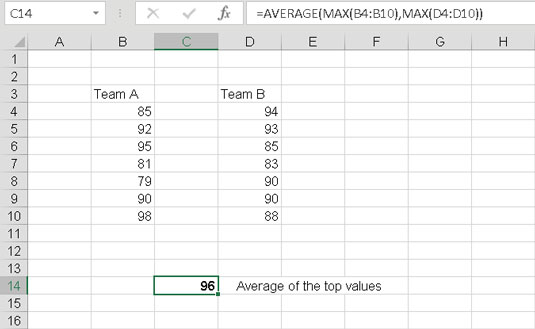En nestet funksjon er gjemt inne i en annen Excel-funksjon som et av argumentene. Nestingsfunksjoner lar deg returnere resultater du ellers ville hatt vanskelig for å få.
Følgende figur viser den daglige sluttkursen for Standard & Poor's 500 for september måned 2004. En mulig analyse er å se hvor mange ganger sluttkursen var høyere enn gjennomsnittet for måneden. Derfor må du beregne gjennomsnittet før du kan sammenligne en enkelt pris. Bygg inn AVERAGE-funksjonen i en annen funksjon for å beregne gjennomsnittet først.
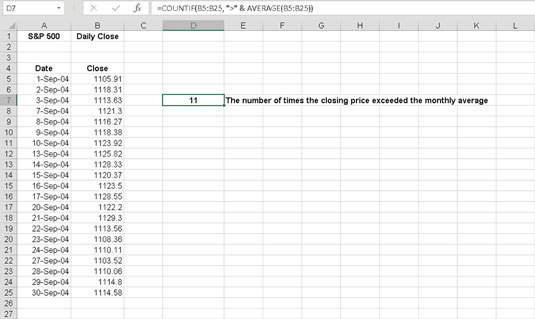
Hekkefunksjoner.
Når en funksjon er nestet inne i en annen, beregnes den indre funksjonen først. Deretter brukes det resultatet som et argument for den ytre funksjonen.
COUNTIF-funksjonen teller antall celler i et område som oppfyller en betingelse. Betingelsen i dette tilfellet er at en enkelt verdi i området er større enn (>) gjennomsnittet av området. Formelen i celle D7 er =ANTALLHVIS(B5:B25, ">" & GJENNOMSNITT(B5:B25)). AVERAGE-funksjonen evalueres først; så evalueres COUNTIF-funksjonen ved å bruke den returnerte verdien fra den nestede funksjonen som et argument.
Nestede funksjoner legges best inn direkte. Dialogboksen Sett inn funksjon gjør det ikke enkelt å angi en nestet funksjon. Prøv en. I dette eksemplet bruker du AVERAGE-funksjonen til å finne gjennomsnittet av de største verdiene fra to sett med tall. Den nestede funksjonen i dette eksemplet er MAX. Du går inn i MAX-funksjonen to ganger i AVERAGE-funksjonen. Følg disse trinnene:
Skriv inn noen forskjellige tall i én kolonne.
Skriv inn noen forskjellige tall i en annen kolonne.
Klikk på en tom celle der du vil at resultatet skal vises.
Skriv =AVERAGE( for å starte funksjonsoppføringen.
Skriv MAX(.
Klikk på den første cellen i det andre settet med tall, trykk på museknappen og dra over alle cellene i det første settet.
Adressen til dette området går inn i MAX-funksjonen.
Skriv inn en avsluttende parentes for å avslutte den første MAX-funksjonen.
Skriv inn et komma (,).
Nok en gang, skriv MAX(.
Klikk på den første cellen i det andre settet med tall, trykk på museknappen og dra over alle cellene i det andre settet.
Adressen til dette området går inn i MAX-funksjonen.
Skriv inn en avsluttende parentes for å avslutte den andre MAX-funksjonen.
Skriv inn a ).
Dette avslutter AVERAGE-funksjonen.
Trykk enter.
Denne figuren viser resultatet av den nestede funksjonen din. Celle C14 har denne formelen: =AVERAGE(MAX(B4:B10),MAX(D4:D10)).
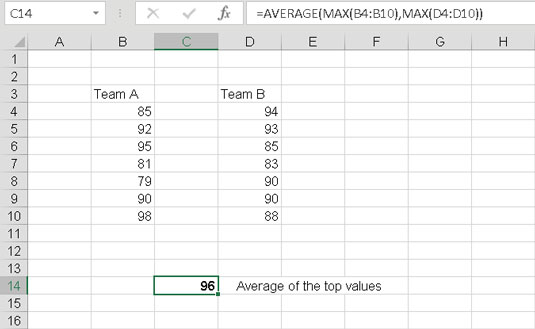
Få et resultat fra nestede funksjoner.
Når du bruker nestede funksjoner, innledes den ytre funksjonen med et likhetstegn (=) hvis det er begynnelsen av formelen. Eventuelle nestede funksjoner innledes ikke med et likhetstegn.
Du kan sette funksjoner opp til 64 nivåer.